Na guia Visualização de montagem, você pode classificar componentes com base nos valores das suas propriedades personalizadas e ativar um espectro de cores que reflete os valores relativos da propriedade de cada componente.
Clique em Visualização de montagem  (barra de ferramentas Ferramentas, guia Avaliar do CommandManager, ou .
(barra de ferramentas Ferramentas, guia Avaliar do CommandManager, ou .
A guia Visualização de montagem  no painel de árvore de projeto do FeatureManager contém uma lista de todos os componentes da montagem, inicialmente classificados por nome. Há três colunas:
no painel de árvore de projeto do FeatureManager contém uma lista de todos os componentes da montagem, inicialmente classificados por nome. Há três colunas:
- Nome do arquivo
- Quantidade
- Propriedade (inicialmente Massa)
Clique no cabeçalho de uma coluna para classificar por seu parâmetro.

Botões
 / /  |
Vista simples/recuada |
Alterna entre:
- A vista recuada, onde as submontagens são recuadas de acordo com a estrutura
- A vista simples, onde as estruturas das submontagens são ignoradas (semelhante à BOM somente de peças)
|
 / /  |
Exibir/Ocultar barras de valores |
Disponível para propriedades numéricas. Ativa ou desativa as barras de valores. Quando as barras de valores estão ativas, o componente com o valor mais alto tem a barra mais longa. O comprimento das barras pode ser calculado em relação ao componente de maior valor ou a toda a montagem. |
Widget de classificação
O widget de classificação indica as colunas pelas quais a lista é classificada.

A direção do widget indica a ordem de classificação:
 Crescente
Crescente Decrescente
Decrescente
Clique no cabeçalho da coluna para inverter a ordem de classificação.
Se uma coluna tiver um widget de classificação, você pode clicar no cabeçalho de outra coluna para classificar os componentes pela outra propriedade.
Se várias colunas tiverem widgets de classificação, você pode adicionar ou remover parâmetros da hierarquia de classificação clicando com o botão direito no cabeçalho da coluna e selecionandoAdicionar à hierarquia de classificação ou Remover da hierarquia de classificação. Para obter mais detalhes, consulte Classificar uma lista de várias propriedades.
Ativar/Desativar cores
Ativa ou desativa o espectro de cores quando você clica na barra de espectro vertical.
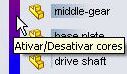
Quando a barra de espectro está ativa, as cores dos componentes na área de gráficos corresponde às cores do espectro, indicando o valor relativo da propriedade de cada componente.
Adicionar controle deslizante
Adiciona um controle deslizantes de cores à barra de espectro quando você clica na área vazia à esquerda da barra vertical.

Você pode mover os controles deslizantes de cores para cima e para baixo para modificar a distribuição de cores no espectro. Clique com o botão direito no controle de uma cor para mudar sua cor ou excluí-lo. Para voltar aos dois controles deslizantes originais, clique com o botão da direita em qualquer controle e clique em Redefinir todos.
Barra de reversão
Exibe ou oculta os itens na lista e na área de gráficos quando você arrasta a barra para cima ou para baixo.

Você pode arrastar uma barra para baixo a partir do topo da lista:

E pode arrastar uma barra para cima a partir do final da lista:

Para que a barra volte à posição original, clique com o botão direito e selecione Reverter até o início ou Reverter até o final.
Filtro
Filtra a lista por texto e por estado de exibição do componente.

Digite um texto no campo de filtro para exibir somente os componentes cujo nome contém o texto. Todos os outros componentes desaparecem da lista e da área de gráficos. Clique em  no campo de filtro para limpar o campo.
no campo de filtro para limpar o campo.
Para fazer desaparecer da lista os componentes que estão ocultos ( ,
,  , etc.), clique na seta para baixo e selecione Filtrar componentes ocultos.
, etc.), clique na seta para baixo e selecione Filtrar componentes ocultos.